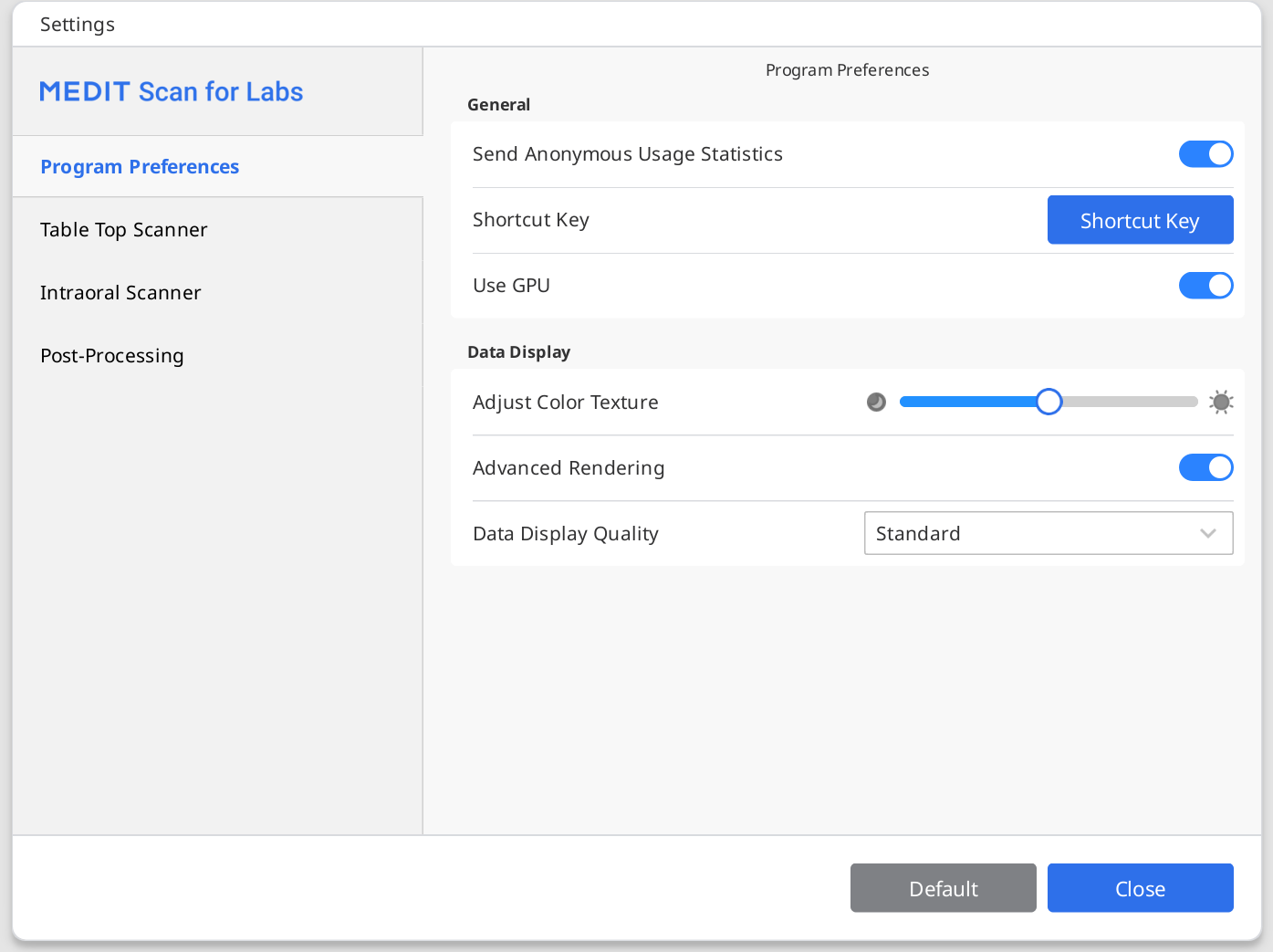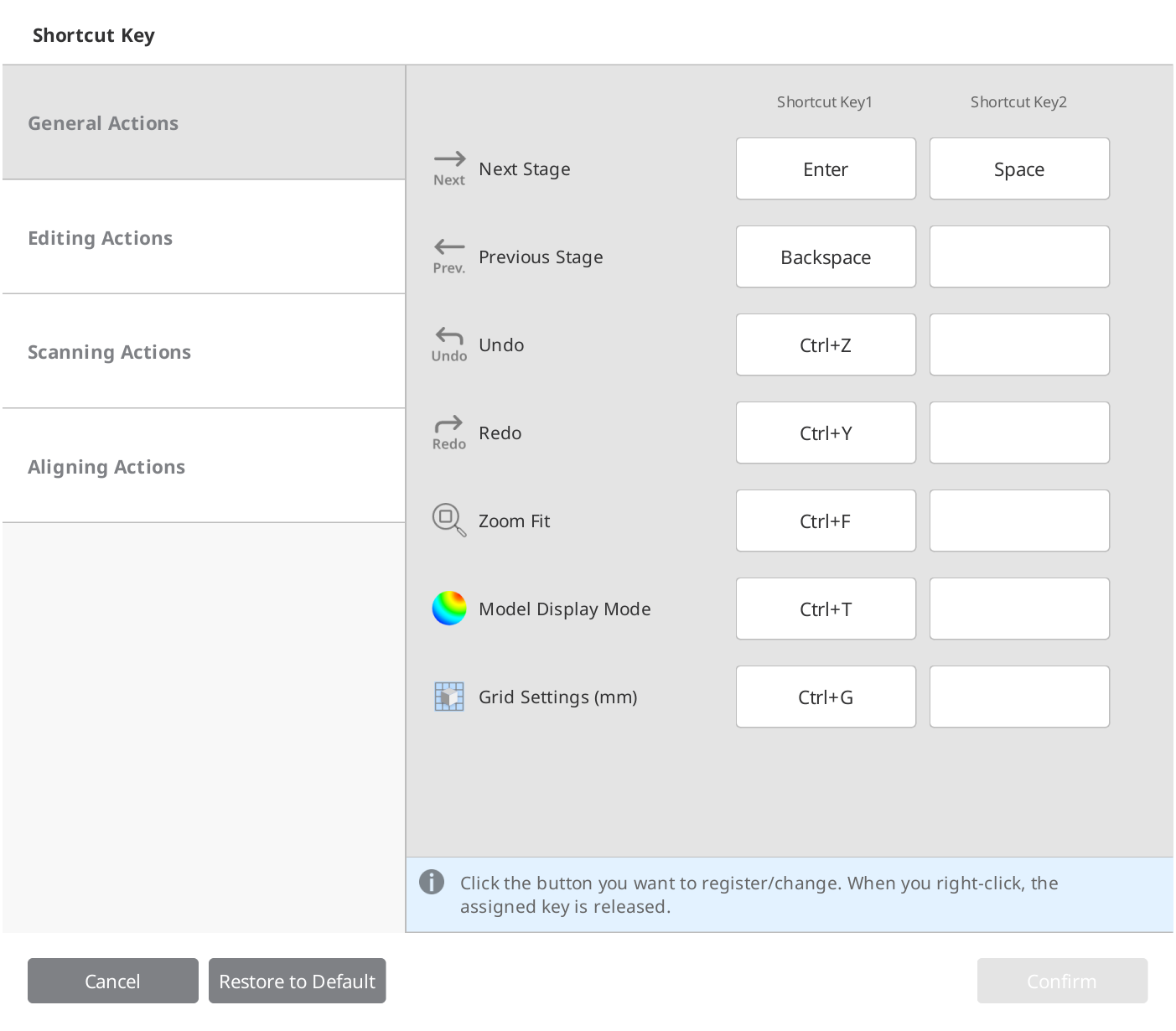Medit Scan for Labs için Ayarlar iletişim kutusunu açmak üzere Menü > Ayarlar'a gidin.
🔎Not
"Varsayılan" düğmesine tıkladığınızda, yapılandırılan tüm parametreler varsayılan değerlerine sıfırlanacaktır.
Program Tercihleri
Genel
Anonim Kullanım İstatistiklerini Gönderin | Anonim kullanım istatistiklerinin Medit'e gönderilip gönderilmeyeceğini ayarlayın. Anonim İstatistiklerin Toplanması Medit, aşağıdakiler gibi belirli bilgileri toplayarak ürün ve kullanıcı deneyimini sürekli iyileştirmeye çalışmaktadır:
Kullanım istatistikleri, geliştirme ekibinin kullanıcı gereksinimlerini daha iyi anlamasına ve gelecekteki sürümlerde iyileştirmeler yapmasına yardımcı olacaktır. Adınız, şirket adınız, MAC adresiniz gibi kişisel bilgileri veya kişisel tanımlamayla ilgili diğer bilgileri asla toplamayacağız. Projelerinizle ilgili belirli ayrıntıları bulmak için toplanan verilerde tersine mühendislik yapamayız ve yapmayacağız. |
Kısayol Tuşu | Varsayılan kısayol tuşlarını kontrol edin ve kendinizinkini yapılandırın. |
GPU Kullan | Bu seçenek, GPU'yu (grafik işlem birimi) kullanarak genel bilgi işlem performansını iyileştirmek için kullanılır. |
Veri Görüntüleme
Renk Dokusunu Ayarla | 3D modelin parlaklığını ayarlar. Ekranda gösterilen modelin rengi tarayıcı için optimize edilmiştir, bu nedenle elde edilen sonuçlar diğer programlarda farklı bir renkte görüntülenebilir. |
Gelişmiş Görüntü | Uygulanan ileri teknoloji ile canlı 3D verileri görüntüler. |
Görselleştirme Yöntemi | Voksel Noktası: Verileri voksel noktaları olarak görüntüler. Bu görünüm taramanın ham, blok yapısını göstermektedir. Kapsamı, yoğunluğu ve daha fazla taramaya ihtiyaç duyulabilecek alanları kontrol etmek için kullanışlıdır. |
Mesh: Verileri daha çok bağlı bir yüzey meshi olarak gösterir. Bu görünüm, nesnenin daha düzgün ve gerçekçi bir temsilini sağlar ve nihai işlenmiş modeli daha doğru bir şekilde tahmin etmeye yardımcı olur. | |
Veri Görüntüleme Kalitesi | Bu seçenek, tarama sonuçlarını veya veri doğruluğunu değil, yalnızca tarama verileri görüntüsünün kalitesini etkiler. Bu seçeneğin "Yüksek" olarak ayarlanması genel tarama performansını etkileyebilir. |
Masaüstü Tarayıcı
Genel
Kalibrasyon Süresi (Gün) | Masaüstü tarayıcının kalibrasyon süresini yapılandırın. |
Tarama Yolu | Basit veya ayrıntılı bir tarama yolu kullanıp kullanmayacağınızı seçin. Ayrıntılı olanı seçmek daha uzun sürer ancak ek tarama ihtiyacını en aza indirebilir. |
Uyku Modu | Tarayıcının ne kadar süre sonra uyku moduna gireceğini seçin. |
Minimum Tarama Yüksekliğini Otomatik Olarak Ayarla | Açık olduğunda, minimum tarama yüksekliği otomatik olarak ayarlanır. |
Tarama Alanını Otomatik Olarak Ayarlama | Açık olduğunda, minimum tarama koruması otomatik olarak ayarlanır. |
Renk Filtreleme
Taramadan Sonra Renkleri Filtrele | Açık olduğunda, kayıtlı renklerdeki veriler tarama sırasında filtrelenir. |
Tüm Filtreleri Görüntüle | Açık olduğunda, tüm veri türleri için renk filtrelerinin listesi görüntülenir. |
Ek Tarama
Ek Taramayı Otomatik Olarak Gerçekleştir | Açık olduğunda program, tarama verisindeki yetersiz alanları otomatik olarak hesaplar ve daha fazla tarama işlemine devam eder. | |
Ek Taramayı Başlat | "Ek Taramayı Otomatik Olarak Gerçekleştir" seçeneği açıkken, ilk taramayı tamamladıktan sonra ek taramanın ne zaman başlatılacağını seçin. | |
sormadan | Program, ilk tarama tamamlandığında kullanıcıların onaylamasını istemeden ek tarama gerçekleştirir. | |
3 saniye içinde | Kullanıcıdan herhangi bir onay gelmemesi durumunda program 3 saniye içerisinde ek tarama gerçekleştirir. Kullanıcı onaylarsa hemen başlar. | |
5 saniye içinde | Kullanıcıdan herhangi bir onay gelmemesi durumunda program 5 saniye içerisinde ek tarama gerçekleştirir. Kullanıcı onaylarsa hemen başlar. | |
10 saniye içinde | Kullanıcıdan herhangi bir onay gelmemesi durumunda program 10 saniye içerisinde ek tarama gerçekleştirir. Kullanıcı onaylarsa hemen başlar. | |
kullanıcı onayı üzerine | Program yalnızca kullanıcı onayladığında ek tarama gerçekleştirir. | |
Ağız İçi Tarayıcı
Kalibrasyon Süresi (Gün) | Ağız içi tarayıcı için kalibrasyon periyodunu ayarlayın, herhangi bir periyodu seçin (1 gün, 3 gün, 7 gün, 14 gün veya 30 gün). |
İşlem Sonrası Süreç
Genel
İşlem Sonrası Süreç Türü | İşlem sonrası süreç tipini vakaya göre yapılandırın (ortodontik veya protez): Hıza dayalı tür, bekleme süresini azaltmaya yardımcı olurken, kaliteye dayalı tür daha uzun sürebilir. Türlerin hiçbiri taramanın doğruluğunu etkilemez. |
Oklüzyon Tarama Verilerini Dışa Aktar | Oklüzyon verilerinin ayrı bir dosya olarak kaydedilip kaydedilmeyeceğini seçin. |
Doldurulmuş Boşluklar için Komşu Renkleri Kullan | Tarama verilerindeki boş alanları komşu renklerle doldurmak için bu seçeneği açın. |
Abutment için Boşlukları Doldur | Veri işleme sırasında abutmentler için boşlukları otomatik olarak doldurun. * Yalnızca Flexible Multi-Die'da taranan abutmentlerin doldurulacağını unutmayın. |
Kaideyi Gingiva Taramasından Çıkar | Kopyalanan kaide verilerini gingiva taraması verilerinden kaldırmak isteyip istemediğinizi seçin. |
Dosya Boyutu
Kaide | Kaide tarama aşamalarında elde edilen verilerin dosya boyutunu ayarlayın. |
Prep | Preparasyonu Yapılmış Diş tarama aşamalarında elde edilen verilerin dosya boyutunu ayarlayın. |
Hizala
Oklüzyon Tarama Verilerini Otomatik Olarak Hizala | Oklüzyon aşamasında elde edilen verilerin otomatik mi yoksa manuel olarak mı hizalanacağını seçin. |
Hazırlık Verilerini Otomatik Olarak Hizala | Preparasyonu yapılmış diş verilerinin otomatik mi yoksa manuel olarak mı hizalanacağını seçin. |